A Windows 7 telepítése a táblagépre
Minden nap a tablet PC egyre népszerűbb. Talán a jövőben a netbookot a piacról lemondja. Mivel a tabletta + dokkoló sokkal kényelmesebb, de ma sajnos drágább. A legtöbb eszköz az android vagy az iOS operációs rendszeren dolgozik, de számos olyan modell létezik, amelyek problémamentesen telepíthetik az ablakokat. Ebben a cikkben egy lépésről-lépésre útmutatást adok.
A telepítéshez:
Tudja meg, hogy ez a modell támogatja-e az ablakok telepítését. Ha DOS telepítve van, akkor biztosan támogatja.
A Windows 7 telepítése a táblagépre. ha csak 1 db port van? Szüksége van egy usb-hubra.
Szüksége van egy usb billentyűzetre és egy előre elkészített flash meghajtóra a 7 telepítőablakokkal. Ha nem tudja, hogyan készítsen flash meghajtót, olvassa el a cikket - A Windows 7 telepítése USB flash meghajtóról
Folytassuk a telepítést.
Helyezze be az usb-billentyűzetet a táblagépre, kapcsolja be. Nyomja meg az "F2" gombot az elején, hogy bekerüljön a bioszba. A csomagtartót az USB flash meghajtóról az első pozícióba helyezzük.
Vessük ki a billentyűzetet, beillesztünk egy flash meghajtót. Ha a 2. USB-csatlakozó beillesztése mindkettőbe. A Windows 7 telepítése megkezdődik.

Amikor kiválasztunk egy nyelvet, el kell távolítanunk a flash meghajtót, és be kell illeszteni egy billentyűzetet vagy egy USB-egeret. Én inkább az egeret, akkor leírom a telepítést vele, de akkor használhatja a billentyűzetet, ha nincs egér. Nyomjuk meg a "tovább"

A következő képen a "set"

vegye ki az egeret, helyezze be az USB flash meghajtót.

A licencszerződésben egy egeret helyezünk be, a továbbiakat megnyomjuk.

Lemezekkel végzett műveletek esetén törlünk egy lemezt, ha nincsenek fontos információk, újakat hozunk létre, formázzuk. És akkor szükségünk van egy usb-hubra. Elõzetesen elmondhatjuk, de eddig még nem határozták meg.

Egy egeret és egy flash meghajtót helyezzünk be a hubba, nyomjuk meg a "következő" gombot.
Ha az összes Windows-fájl másolásra kerül, ne felejtse el eltávolítani az USB flash meghajtót, így újraindításkor az új Windows telepítés nem indul újra. Ha még mindig elfelejtette, és újra megjelenik a képernyőn a nyelv kiválasztása a telepítéshez, törlés, újraindítás a kiterjesztett USB flash meghajtóról, és a telepítés folytatódik.
A telepítés végén az érintőképernyő már működik abban a pillanatban, amikor a felhasználónevét beírja. Egyszerűen érintse meg a képernyőt abban a pontban, ahová be kívánja adni a felhasználónevet, és a képernyőn megjelenő billentyűzet kilép!
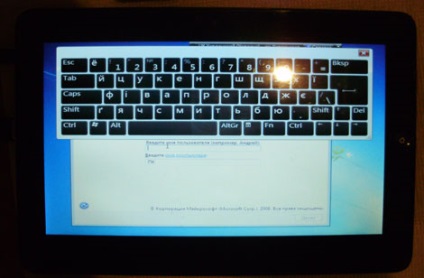
Hogyan telepítsük a Windows 7-et a táblagépre? Minden elég egyszerű!